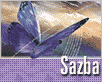Fotografický magazín "iZIN IDIF" každý týden ve Vašem e-mailu.
Co nového ve světě fotografie!
Zadejte Vaši e-mailovou adresu:
Kamarád fotí rád?
Přihlas ho k odběru fotomagazínu!
Zadejte e-mailovou adresu kamaráda:
-
17. ledna 2024
-
18. ledna 2024
-
19. února 2024
-
13. března 2024
-
26. března 2024
-
3. dubna 2024
-
3. dubna 2024
-
8. dubna 2024
-
11. dubna 2024
-
11. dubna 2024
-
24. ledna 2024
-
14. února 2024
-
14. února 2024
-
14. února 2024
-
19. dubna 2024

Sazba
Poodhalujeme Adobe Indesign 2.0 - tabulky
Adobe InDesign sazba
27. listopadu 2001, 00.00 | V poslední době se v souvislosti s očekáváním finálních nových verzí hodně diskutuje jak o Adobe Indesignu, tak o Quark XPressu. Verze obou programů (tedy Indesign 2.0 a XPress 5) v redakci testujeme a postřehy budeme postupně přinášet v sérii článků zaměřených na dílčí funkce programu.
V poslední době se v souvislosti s očekáváním finálních nových verzí hodně diskutuje jak o Adobe Indesignu, tak o Quark XPressu. Verze obou programů (tedy Indesign 2.0 a XPress 5) v redakci testujeme a postřehy budeme postupně přinášet v sérii článků zaměřených na dílčí funkce programu. Oba programy jsou v betaverzi, proto se v této chvíli vyhneme jejich jednoznačnému hodnocení, spíše chceme naznačit směry, jakými se oba programy vydaly. Z důvodu betaverzí, u kterých nelze hodnotit například stabilitu a kompletnost funkcí, nebudeme oba programy hodnotit ani společně. Postupně si však v našich článcích budete moci udělat obrázek, na jaké funkce se uživatelé nových verzí obou programů mohou těšit a s jakou novou filozofií jednotliví výrobci přicházejí.
Tabulky v Indesignu 2.0
Jednou z nejvíce očekávaných funkcí obou programů je podpora práce s tabulkami. Tou bude disponovat jak nový QuarkXPress tak Adobe InDesign. Obecně byla práce s tabulkami v sázecích programech vždy poměrně časově náročnou a zdlouhavou operací. Zkušení operátoři si sice vytvořili řadu fíglů, jak si práci ulehčit, přesto ale vytvoření tabulky např. v běžném textovém editoru bylo nesrovnatelně jednodušší. A to se nyní již pomalu stává minulostí. V tomto článku se podrobněji podíváme na způsob, jakým pracuje s tabulkami Indesign 2.0.
V InDesignu 2.0 je příkazům pro práci s tabulkami vyčleněn samostatný sloupec v nabídkovém menu, přičemž samotné tabulky se vytvářejí v textovém poli vymezující jejich výšku. Pokud se tabulka do textového pole nevejde, automaticky se "přelije" do připojeného dalšího textového pole, které může představovat novou stránku nebo sloupec. Jednotlivá pole tabulky mohou obsahovat jak text, tak grafické objekty.
Konkrétně lze v InDesignu 2 vytvořit tabulku několika cestami:


Vytvoření tabulky z bloku textu funkcí "Convert text to Table"
1) Stejně jako v textovém editoru lze převést tabulku jednoduše příkazem "Convert text to Table" z bloku textu, kde jsou jednotlivé položky řádku odděleny tabulátorem a řádky enterem (viz obrázek). Obdobně lze následně převést tabulku zpět příkazem "Convert Table to Text" na text oddělený tabulátory.

Import tabulky z programu Microsoft Excel
2) Tabulku lze do InDesignu importovat přímo např. z programu Microsoft Excel. V takovém případě se nejprve zobrazí dialogové okno, ve kterém lze zvolit rozsah importovaných buněk a následně se data převedou přímo do tabulky zobrazené na pracovní ploše Indesignu (jakékoliv výpočty jsou pochopitelně převedeny na prostý text).

Dialogové okno pro vložení nové tabulky
3) V programu lze případně založit zcela novou tabulku příkazem "Insert Table". Zobrazí se dialogové okno, ve kterém se určí počet sloupců a řádků vytvářené tabulky.
Základní změny velikostí buněk tabulky lze provádět nástrojem pro psaní textu, který se při najetí na rozhraní buňky či okraj tabulky změní v nástroj pro práci s tabulkou.

Tahem pak lze měnit velikost buněk, řádků, či celé tabulky. Praktická je možnost měnit velikost sloupce nebo řádku při současném stisknutí klávesy SHIFT (na PC) - v takovém případě se mění pouze velikost zvoleného a sousedního sloupce/řádku, tedy při zachování celkové šířky/výšky tabulky. Nástrojem lze také kopírovat jednotlivé části tabulky příkazy Cut, Copy a Paste.

Paleta "Table"
Obsah buněk tabulky lze formátovat dvěma způsoby - buď pomocí stylů textu, tedy stejně jako mimo tabulku, nebo pomocí palety "Table", která nabízí jak základní možnosti nastavení tabulky (počet sloupců a řádků), tak nástroje pro většinu běžných úprav textu - lze zde nastavit orientaci textu, formátování a odsazení textu v jednotlivých buňkách, přesnou výšku řádků a šířku sloupců. Mimoto je k dispozici množství dalších funkcí dostupných buď kontextově při kliknutí pravým tlačítkem myši nebo z menu aplikace. Pomocí nich lze provádět další základní funkce jako sdružování či rozdělování buněk, vytvoření stejné šířky/výšky všech sloupců/řádků, vymazávání řádků a sloupců aj.

Nastavení parametrů linek
Velmi rozsáhlé možnosti nabízí InDesign 2.0 pro nastavení vzhledu tabulky a jednotlivých buněk. Nastavit je možné jak vzhled všech linek, tak ploch. Vlastnost linek lze definovat samostatně jak pro okraje tabulky, tak pro jednotlivé řádky/sloupce. Lze u nich nastavit tloušťku, barevnost a vzhled - InDesign nabízí výběr z několika druhů vícenásobných linek (např. tlustá linka s tenkou podlinkou aj.). V případě vlastností linek u řádků/sloupců lze automaticky nastavit speciální vlastnosti např. pro každý třetí řádek, samostatně se nastavuje přetisk, odstín zvolené barvy aj.

Nastavení barevnosti buněk
Stejné platí pro barevné výplně buněk. I zde lze nastavit podmínky pro aplikaci dané barevnosti (např. každý druhý řádek s tím, že lze současně definovat barevnost ostatních řádků). Velmi snadno je tak možné vytvořit tabulku, ve které se bude střídat barevnost řádků. U jednotlivých řádků lze také nastavit, mají-li začínat na novém sloupci, stránce, nebo mají-li být vždy nedělitelně zobrazeny s následujícím řádkem. Pomyslnou perličkou je možnost definování diagonálních linek v buněk - tedy jejich přeškrtnutí.
Jak je vidět z našeho popisu, tvůrci InDesignu věnovali otázce vytváření tabulek skutečně hodně pozornosti a na výsledku je to znát. Podobně jako v nové verzi QuarkXPressu, kde je vytváření tabulek také implementováno (popisu se budeme věnovat v některém následujícím článku), je práce s tabulkami v sázecím programu zcela o něčem jiném a bezpochyby ji ocení všichni, kteří kdy v podobném typu programu s tabulkami pracovali. Více možností by si konkrétně v InDesignu snad zasloužil výběr typů čar (např. chybí šrafovaná čára), je však třeba mít na mysli, že naše preview se týká stále betaverze programu, která se v lecčems může od finální verze ještě lišit. Každopádně již pohled na samotnou filozofii práce programu s tabulkami dává tušit, že se máme na co těšit.
Poslat článek
Nyní máte možnost poslat odkaz článku svým přátelům:
-
14. května 2014
Jak vkládat snímky do galerií a soutěží? Stručný obrazový průvodce
-
23. dubna 2014
Konica Minolta přenesla výhody velkých zařízení do kompaktních modelů
-
12. června 2012
-
9. dubna 2014
-
29. listopadu 2013
-
6. září 2004
OKI snižuje ceny barevných laserových tiskáren C3100 a C5200n
-
13. května 2004
-
19. ledna 2004
QuarkXPress Passport 6: předvedení nové verze na konferenci Apple Forum 27.1.2004
-
6. února 2001
-
30. listopadu 2014
Nový fotoaparát α7 II: první plnoformát s pětiosou optickou stabilizací obrazu na světě
-
20. ledna 2024
-
20. ledna 2024
-
1. března 2024
-
5. března 2024
-
5. března 2024
-
5. března 2024
-
5. března 2024
-
23. března 2024
-
5. dubna 2024
-
11. dubna 2024
-
27. února 2024